在现代办公环境中,电子邮件已经成为了信息交流的重要工具,而Word文档作为最常用的文字处理文件之一,经常需要通过电子邮件进行发送和分享,本文将详细介绍如何把Word文档发送到邮箱,包括准备工作、具体步骤以及一些常见问题的解答。
准备工作
在开始之前,请确保你已经完成了以下准备工作:
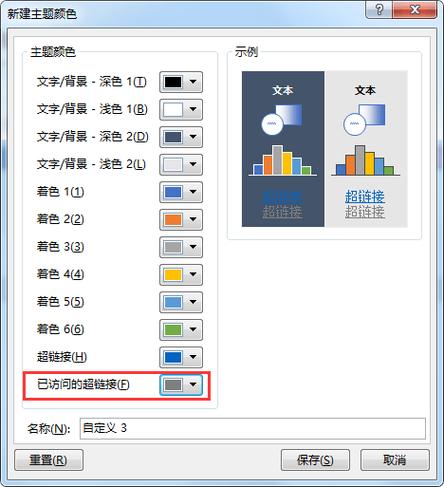
1、安装Microsoft Word:确保你的计算机上已经安装了最新版本的Microsoft Word,如果没有,可以从官方网站下载并安装。
2、创建或打开Word文档:准备好你需要发送的Word文档,如果还没有创建或编辑好,先完成这些工作。
3、电子邮箱账户:确保你有一个可用的电子邮箱账户,并且知道如何登录,常见的邮箱服务提供商有Gmail、Outlook、Yahoo等。
4、附件大小限制:了解你的邮箱服务提供商对附件大小的限制,大多数邮箱服务允许的最大附件大小为25MB,如果你的Word文档超过了这个限制,可能需要压缩文件或者使用其他方式发送。
具体步骤
方法一:通过Microsoft Word直接发送
1、打开Word文档:双击你要发送的Word文档,将其打开。
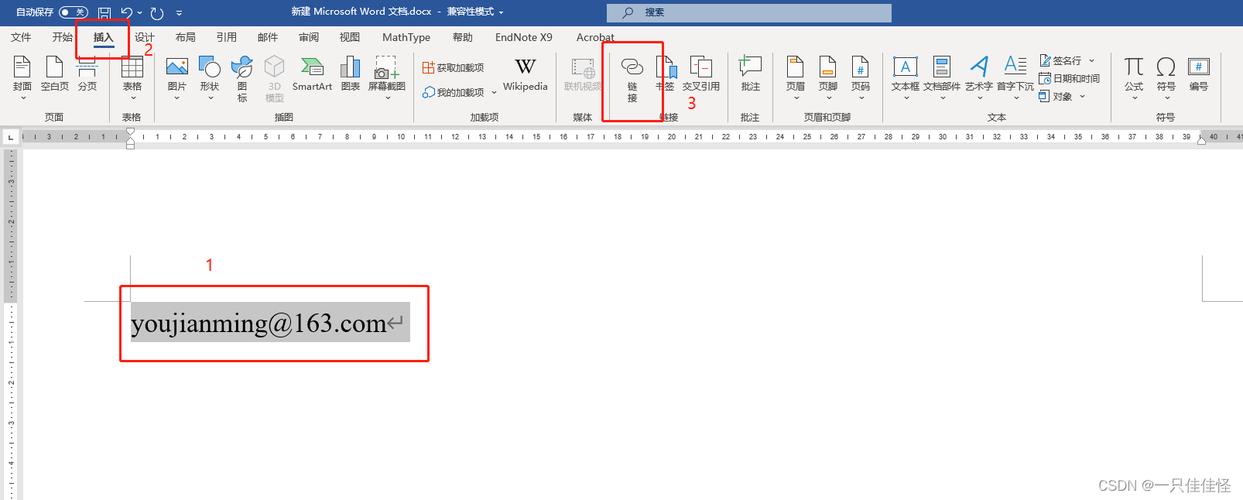
2、点击“文件”菜单:在Word窗口的左上角,点击“文件”菜单。
3、选择“共享”选项:在下拉菜单中,选择“共享”选项。
4、选择电子邮件服务:在共享选项中,你会看到多个选项,如“电子邮件”、“OneDrive”等,选择“电子邮件”。
5、选择邮件客户端:系统会弹出一个新的窗口,询问你希望使用哪个邮件客户端,选择你常用的邮件客户端,如Outlook、Gmail等。
6、填写邮件信息:在新打开的邮件窗口中,填写收件人的邮箱地址、主题以及邮件正文,你可以在邮件正文中简要说明附件的内容或者提出相关问题。
7、附加Word文档:系统会自动将Word文档作为附件添加到邮件中,你也可以手动检查附件是否正确添加。
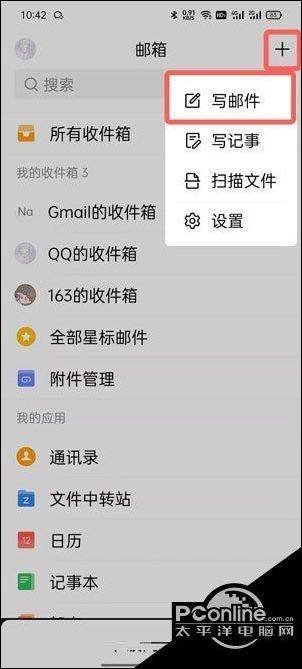
8、发送邮件:确认所有信息无误后,点击“发送”按钮,即可将Word文档发送到指定的邮箱。
方法二:手动添加附件发送
1、保存Word文档:将你的Word文档保存到本地计算机,点击“文件”>“另存为”,选择一个合适的位置保存文件。
2、登录邮箱:打开你的网页浏览器,访问你的邮箱服务提供商的网站(如Gmail、Outlook等),并登录你的账户。
3、创建新邮件:登录后,点击“撰写”按钮,创建一封新邮件。
4、填写邮件信息:在新邮件窗口中,填写收件人的邮箱地址、主题以及邮件正文。
5、添加附件:点击邮件正文下方的“附件”按钮(通常是一个回形针图标),在弹出的文件选择窗口中,找到并选择你刚才保存的Word文档。
6、确认附件:确保Word文档已经成功添加到邮件中,你可以点击附件旁边的“移除”按钮来删除不需要的附件。
7、发送邮件:确认所有信息无误后,点击“发送”按钮,即可将Word文档发送到指定的邮箱。
常见问题解答(FAQs)
问题1:我的Word文档太大,无法通过邮箱发送怎么办?
答:如果你的Word文档超过了邮箱服务提供商的附件大小限制,可以尝试以下几种方法:
压缩文件:将Word文档压缩成一个ZIP文件,然后再作为附件发送,这样可以显著减小文件大小。
使用云存储服务:将Word文档上传到云存储服务(如Google Drive、OneDrive、Dropbox等),然后通过邮件分享生成的链接给对方。
分割文件:如果文档内容允许,可以将文档分割成多个较小的部分,分别发送。
问题2:如何在邮件中预览Word文档的内容?
答:大多数邮箱服务提供商都支持在邮件中预览Word文档的内容,具体操作如下:
Gmail:在邮件正文中,点击附件旁边的箭头图标,选择“在Gmail中预览”。
Outlook:在邮件正文中,点击附件旁边的箭头图标,选择“预览”。
其他邮箱:类似的操作也适用于其他邮箱服务提供商,如果不支持预览功能,建议让对方下载附件后再查看。
通过以上步骤和解答,相信你已经掌握了如何将Word文档发送到邮箱的方法,无论是通过Microsoft Word直接发送还是手动添加附件发送,都能帮助你高效地完成这一任务,希望这篇文章对你有所帮助!
以上内容就是解答有关怎么把word发到邮箱的详细内容了,我相信这篇文章可以为您解决一些疑惑,有任何问题欢迎留言反馈,谢谢阅读。
内容摘自:https://news.huochengrm.cn/cygs/14414.html
